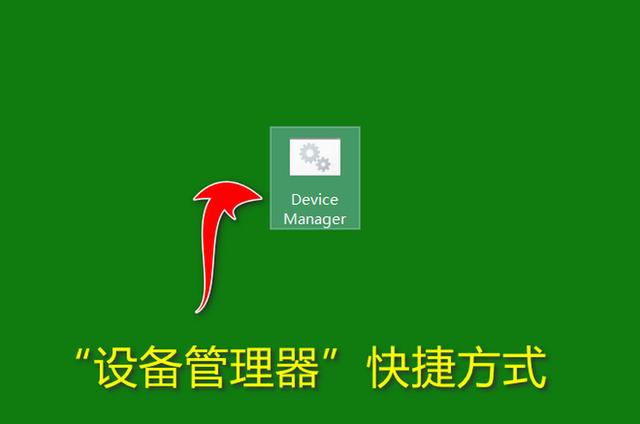如何在桌面上创建“设备管理器”快捷方式,操作简单,运行高效
������Դ��http://www.6ke.com.cn/
���ߣ�外链工具
������18
 2020-07-07 09:00:09
2020-07-07 09:00:09
“设备管理器”是一种管理工具,可用它来管理计算机上的设备。使用“设备管理器”可以查看和更改设备属性、更新设备驱动程序、配置设备设置和卸载设备。在日常使用电脑的过程中,需要经常打开“设备管理器”。
如果想摆脱麻烦的操作过程,实现快速在Windows 10计算机上找到“设备管理器”并打开它,可以在桌面上为其创建快捷方式。
具体的操作方法,本文将向你展示如何通过创建一个BAT文件,在桌面上创建“设备管理器”的快捷方式。
在Windows 10桌面上创建“设备管理器”快捷方式的步骤:
步骤1:按Windows + R打开“运行”对话框,键入notepad,然后单击“确定”按钮,打开“记事本”实用程序。
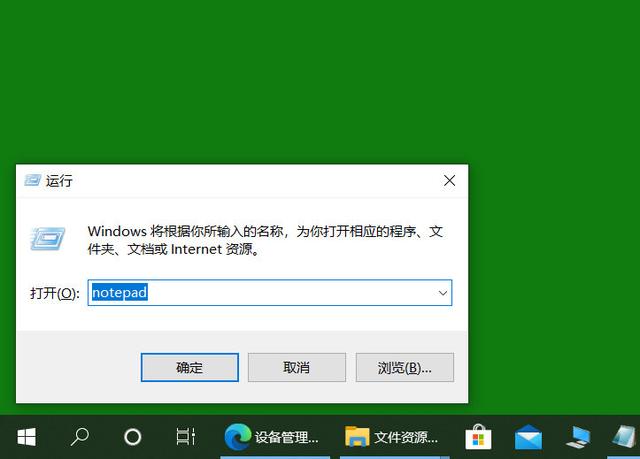
步骤2:在记事本中输入devmgmt.msc(即设备管理器的运行命令)。
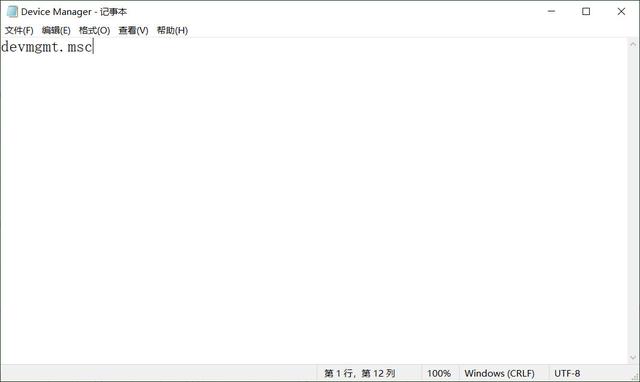
步骤3:点击左上角的“文件”菜单,然后选择“另存为”命令。
步骤4:打开保存对话框,保存位置选择“桌面”,“保存类型”选择“所有文件”,在“文件名”框中键入Device Manager.bat,然后单击“保存”按钮。
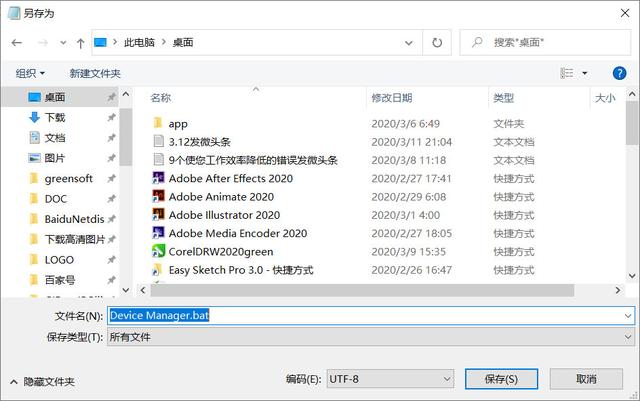
完成上述步骤后,名为“Device Manager”的BAT文件立即显示在桌面上,双击它就可以打开“设备管理器”。